阵列化轮廓
装配轮廓 AFX 时,首先创建名为 PROFIL_REF_CSYS 的组,然后使用该组的坐标系将轮廓装配为参考。因此,如果要创建已装配轮廓的参考阵列,必须首先参考阵列 PROFIL_REF_CSYS 组,然后方可参考阵列轮廓。
1. 单击 > 。“新轮廓”(New Profile) 对话框随即打开。
2. 单击  选择另一种截面类型。 “从库中选择”(Select From Library) 对话框随即打开,您可从库中选择轮廓截面类型。
选择另一种截面类型。 “从库中选择”(Select From Library) 对话框随即打开,您可从库中选择轮廓截面类型。
 选择另一种截面类型。 “从库中选择”(Select From Library) 对话框随即打开,您可从库中选择轮廓截面类型。
选择另一种截面类型。 “从库中选择”(Select From Library) 对话框随即打开,您可从库中选择轮廓截面类型。3. 在“轮廓”(Profiles) 下选择“钢梁 MM”(STEEL BEAMS MM),然后选择“矩形梁”(RECTANGULAR BEAM)。“元素定义”(Element Definition) 对话框随即打开。
4. 在“类型”(Type) 下选择 DIN 1017 并在“大小”(Size) 下选择 120x50。
5. 单击“确定”(OK)。“新轮廓”(New Profile) 对话框随即打开。
6. 单击“下一步”(Next) 或单击鼠标中键以继续进行轮廓放置。“放置截面梁”(Position Profile) 对话框随即打开。
7. 在“参考方法”(Reference Method) 下单击  ,以激活在直边或曲线上装配截面梁。
,以激活在直边或曲线上装配截面梁。
 ,以激活在直边或曲线上装配截面梁。
,以激活在直边或曲线上装配截面梁。8. 在模型上选择下图中突出显示的曲线。曲线是阵列的第一个实例。矩形梁将以预览形式进行装配。
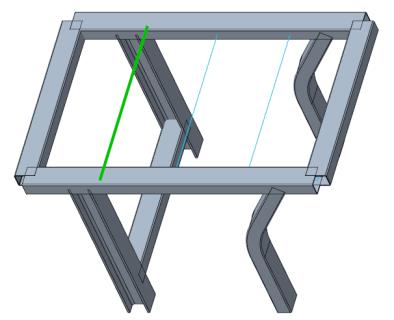
9. 单击“确定”(OK) 完成截面梁放置。“放置截面梁”(Position Profile) 对话框随即关闭。
10. 单击“关闭”(Close) 关闭“新轮廓”(New Profile) 对话框。
11. 在模型树中单击 > ,然后选中“特征”(Features) 复选框。
12. 要参考阵列轮廓,请执行下步骤:
a. 在模型树中,选择在先前已装配的轮廓零件 AFX_RECTANGULAR_BEAM_1 之前列出的组 PROFIL_REF_CSYS_7。零件名末尾处的数字可能有所不同。
b. 单击打开浮动工具栏,然后选择  “阵列”(Pattern)。
“阵列”(Pattern)。
 “阵列”(Pattern)。
“阵列”(Pattern)。“阵列”(Pattern) 操控板随即打开。
c. 在“阵列”(Pattern) 操控板中,单击“参考”(Reference) 激活此阵列类型。
d. 单击  。系统将创建 PROFIL_REF_CSYS 组的参考阵列。
。系统将创建 PROFIL_REF_CSYS 组的参考阵列。
 。系统将创建 PROFIL_REF_CSYS 组的参考阵列。
。系统将创建 PROFIL_REF_CSYS 组的参考阵列。e. 在模型树中,选择刚刚装配的轮廓零件 AFX_RECTANGULAR_BEAM_1。
f. 单击打开浮动工具栏,然后选择  “阵列”(Pattern)。“阵列”(Pattern) 操控板随即打开。
“阵列”(Pattern)。“阵列”(Pattern) 操控板随即打开。
 “阵列”(Pattern)。“阵列”(Pattern) 操控板随即打开。
“阵列”(Pattern)。“阵列”(Pattern) 操控板随即打开。g. 在“阵列”(Pattern) 操控板中,单击“参考”(Reference) 激活此阵列类型。
h. 单击  。系统将创建矩形梁的参考阵列。
。系统将创建矩形梁的参考阵列。
 。系统将创建矩形梁的参考阵列。
。系统将创建矩形梁的参考阵列。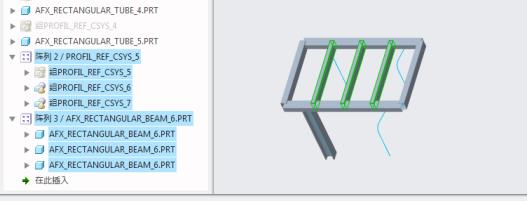
 “新轮廓”(New profile)
“新轮廓”(New profile) “设置”(Settings)
“设置”(Settings)